Poista Thor virus (Poisto-opas) - marras 2016 päivitys
Thor viruksen Poisto-ohje
Mikä on Thor lunnasohjelma virus?
Mikä on Thor lunnasohjelma?
Thor lunnasohjelma on crypto-tyylinen lunnasohjelma, joka pahamaineiseen Locky lunnasohjelma perheeseen. Yhdessä tämän lunnasohjelman kanssa tutkijat ovat löytäneet Perl lunnasohjelman, .Shit tiedosto laajennus viruksen ja Odin viruksen. Thor ei ole vain tavallinen tämän ryhmän jäsen koska se voi salata tiedostoja yli 400 eri päätteellä. Tehdäkseen uhrin tiedostot hyödyttömäksi se käyttää RSA ja AES salausta joka tuhoaa jokaisen tiedoston rakenteen ja sekoittaa tiedostonimen lisäämällä niihin .thor tiedosto päätteen niihin. Tämän seurauksena voit helposti huomata, että tietokoneesi on tämän lunnasohjelman kaappaama. Saastuneet tiedostot eivät tietenkään ole käytettävissä ilmaiseksi, jos haluat käyttää niitä uudelleen niin sinun pitää maksaa o-5 Bitcoinin lunnaat. Tämä Thor viruksen versio käyttää kahta tiedostoa ”kertoakseen” uhreilleen hänen tiedostojen salauksesta ja, että hänen pitää maksaa erityinen summa. Sen paljastavat dokumentit ovat _WHAT_is.html ja _WHAT_is.bmp. Mikä on vieläkin pahempaa, että tämä virus on ohjelmoitu tarkistamaan järjestelmä. Kun se löytää uusia tiedostoja niin se aloittaa uuden salauksen, joten on selvää että sinun pitää käynnistää Thor poisto tietokoneelta heti kun löydät yhden sen salaamista tiedostoista. Sen tekemiseen, käytä FortectIntego ohjelmaa.
Thor lunnasohjelman tavoite on saada tiedostot hyödyttömiksi ja pakottaa uhri maksamaan lunnaat. Virus pyytää noin 0.50 Bitcoinia jotta se vapauttaa uhrin tiedostot, ja tämä summa on noin 330 US dollaria. Lunnasviestit jotka Thor virus jättää saastuneeseen järjestelmään kertovat uhrille miten hän voi ladata Tor selaimen, jota tarvitaan maksusivulle pääsyyn. Maksusivu pyytää antamaan henkilökohtaisen Tunnisteen, joka annetaan lunnasviestissä tai antamaan salatun tiedoston nimen. Jos tiedostosi ovat tämän lunnasohjelman salaamia niin sinulla on kaksi vaihtoehtoa, lähettää rahasi verkkorikollisille ja odottaa kunnes he antavat salauksen poistajan (ei välttämättä tule tapahtumaan) tai poistaa Thor virus haittaohjelman poistajalla ja palauttaa tiedostosi varmuuskopioista. Jos sinulla ei ole varmuuskopioita niin ei valitettavasti ole tapaa palauttaa saastuneita tiedostoja, voit kuitenkin koettaa joitain tiedostojen palautus tekniikoita jotka ovat tämän julkaisun alla.
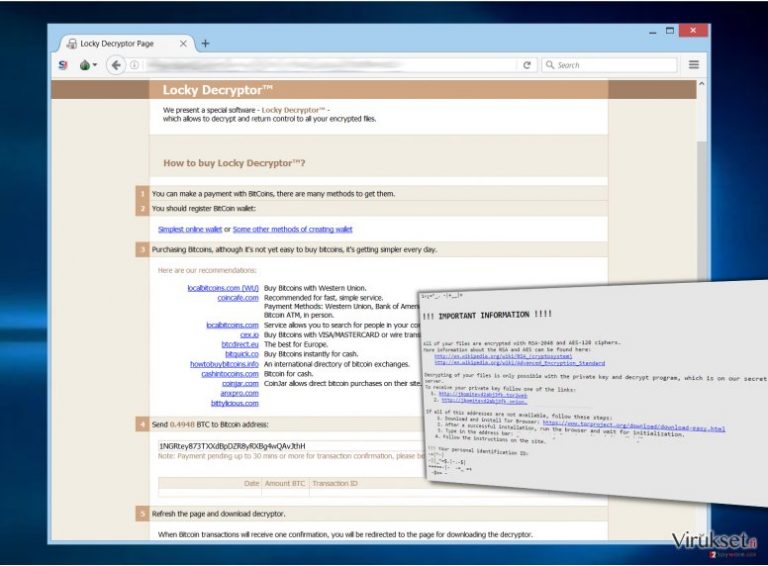
Kuinka voin saada tartunnan?
Jokainen Locky viruksen versio käyttää kohtalaisen samanlaisia tapoja tunkeutua uhrien tietokoneille. Jotkut niistä toimitetaan vaarallisten sähköpostien mukana, toiset kohdistavat tietokoneet exploit kiteillä ja toiset leviävät haittamainoksilla. Thor lunnasohjelma yleensä tulee .vbs, .dll, .zip, .js, .hta tai .doc tiedostona ja se voidaan käynnistää tahtomatta. Tämä ei ole yllättävää kun pidetään mielessä, että tällaiset tiedosti eivät näytä epäilyttäviltä. Suojaamattomat tietokoneet eivät valitettavasti voi taistella lunnasohjelmia vastaan, siksi ne saastuvat. Kuten me olemme maininneet, ei ole tapaa palauttaa tuhoa jota lunnasohjelmat tekevät, jos uhrilla ei ole varmuuskopioita ulkoisella laitteella. Suojataksesi tiedostojasi voit käyttää ulkoisia kovalevyjä, USB tikkuja ja vastaavia ratkaisuja. Jos haluat käyttää online ratkaisuja, kuten pilvipalveluita niin muista, että ne eivät ole yhteydessä koneeseesi jotta voit suojata tiedostojasi. Jos saat tartunnan niin muista poistaa Thor virus tietokoneeltasi ja sitten voit palauttaa tiedostosi varmuuskopioista.
Kuinka poistaa Thor lunnasohjelma?
Jos PC:si on jo saastunut tällä lunnasohjelmalla niin sinun pitää poistaa Thor virus kokonaan koska se voi koettaa salata uusia tiedostojasi ja tiedostoja jotka verkossasi ovat. Tehdäkseen tämän, sinun kannattaa käyttää luotettavaa haittaohjelman poistajaa päivityksen jälkeen. Jos sinulla ei ole turvallisuusohjelmaa tietokoneellasi niin sinun kannattaa valita yksi alhaalla annetuista ohjelmista. Palauttaaksesi tiedostot ilman varmuuskopioita, me suosittelemme seuraamaan ”Tiedostojen Palautus” askeleita, jotka ovat Thor poisto-ohjeiden alla. Ole hyvä ja ÄLÄ mieti lunnaiden maksamista koska tämä on se tapa jolla voit menettää tiedostosi SEKÄ rahasi. Pidä mielessäsi, että ihmiset joiden kanssa olet tekemisissä ovat hakkereita. He tekevät mitä tahansa parantaakseen tulojaan.
Manuaalinen Thor viruksen Poisto-ohje
Lunnasohjelma: Manuaalinen lunnasohjelman poisto Vikasietotilassa
Tärkeää! →
Manuaaliset poisto-ohjeet voivat olla liian vaikeita tavallisille tietokoneen käyttäjille. Ne vaativat edistyneitä IT-taitoja, jotta se voidaan suorittaa oikein (jos tärkeitä järjestelmätiedostoja poistetaan tai ne vahingoittuvat, niin koko Windows voi saastua), ja niiden suorittaminen voi kestää myös tuntien ajan. Siksi me todella suosittelemme käyttämään automaattista tapaa yllä mainitun sijaan.
Askel 1. Mene Vikasietotilaan Verkolla
Manuaalinen haittaohjelman poisto voidaan suorittaa helpoiten Vikasietotilassa.
Windows 7 / Vista / XP
- Klikkaa Start > Shutdown > Restart > OK.
- Kun tietokoneesi aktivoituu, aloita painamalla F8 painiketta (jos tämä ei toimi, kokeile F2, F12, Del, jne. – se kaikki riippuu emolevysi mallista) näet Advanced Boot Options ikkunan moneen kertaan.
- Valitse Safe Mode with Networking listalta.

Windows 10 / Windows 8
- Klikkaa Start hiiren oikealla painikkeella ja valitse Settings.

- Selaa alas ja valitse Update & Security.

- Ikkunan vasemmalla puolella, valitse Recovery.
- Selaa nyt alas ja löydä Advanced Startup section.
- Klikkaa Restart now.

- Valitse Troubleshoot.

- Mene Advanced options.

- Valitse Startup Settings.

- Paina Restart.
- Paina sitten 5 tai klikkaa 5) Salli Vikasietotila Verkolla.

Askel 2. Sammuta epäilyttävät prosessit
Windows Tehtävien Hallinta on hyödyllinen työkalu, joka näyttää kaikki taustaprosessit. Jos haittaohjelma käyttää prosesseja, niin sinun pitää sammuttaa ne:
- Paina Ctrl + Shift + Esc avataksesi Windows Tehtävien Hallinnan.
- Klikkaa More details.

- Selaa alas Background processes osioon ja etsi mitä tahansa epäilyttävää.
- Klikkaa hiiren oikeaa painiketta ja valitse Open file location.

- Mene takaisin prosessiin, klikkaa oikealla ja valitse End Task.

- Poista vaarallisen kansion sisältö.
Askel 3. Tarkista ohjelmien Käynnistys
- Paina Ctrl + Shift + Esc avataksesi Windows Tehtävien Hallinnan.
- Mene Startup välilehteen.
- Klikkaa oikealla epäilyttävää ohjelmaa ja valitse Disable.

Askel 4. Poista viruksen tiedostot
Haittaohjelman tiedostot voidaan löytää eri paikoista tietokoneeltasi. Tässä ohjeet, jotka voivat auttaa sinua löytämään ne:
- Kirjoita Disk Cleanup Windows hakuun ja paina Enter.

- Valitse kovalevy, jonka haluat puhdistaa (C: on päälevy ensisijaisesti ja siellä haittatiedostot yleensä ovat).
- Etsi Poistettavia Tiedostoja listalta ja valitse seuraava:
Temporary Internet Files
Downloads
Recycle Bin
Temporary files - Valitse Clean up system files.

- Voit etsiä myös muita vaarallisia tiedostoja, jotka piileskelevät seuraavissa kansioissa (kirjoita nämä merkinnät Windows Hakuun ja paina Enter):
%AppData%
%LocalAppData%
%ProgramData%
%WinDir%
Kun olet valmis, käynnistä PC normaalissa tilassa.
Poista Thor käyttäen System Restore
-
Askel 1: Käynnistä tietokoneesi uudelleen Safe Mode with Command Prompt
Windows 7 / Vista / XP- Klikkaa Start → Shutdown → Restart → OK.
- Kun tietokoneesi aktivoituu niin ala painamaan F8 toistuvasti kunnes näet Advanced Boot Options ikkunan.
-
Valitse Command Prompt listalta

Windows 10 / Windows 8- Paina Power painiketta Windows kirjautumisruudussa. Nyt paina ja pidä Shift mikä on näppäimistössäsi ja klikkaa Restart.
- Valitse sitten Troubleshoot → Advanced options → Startup Settings ja paina lopuksi Restart
-
Kun tietokoneesi aktivoituu, valitse Enable Safe Mode with Command Prompt, Startup Settings ikkunassa.

-
Askel 2: Palauta järjestelmän tiedostot ja asetukset
-
Kun Command Prompt ikkuna ilmaantuu, kirjoita cd restore ja klikkaa Enter.

-
Kirjoita sitten rstrui.exe ja paina Enter uudelleen..

-
Kun uusi ikkuna avautuu, klikkaa Next ja valitse haluamasi palautuspiste joka on ennen Thor pääsyä koneelle. Klikkaa sen jälkeen Next.


-
Klikkaa nyt Yes aloittaaksesi järjestelmän palautuksen

-
Kun Command Prompt ikkuna ilmaantuu, kirjoita cd restore ja klikkaa Enter.
Bonus: Palauta tiedostosi
Ohjeiden jotka ovat yllä, pitäisi auttaa sinua poistamaan Thor tietokoneeltasi. Salattujen tiedostojen palauttamiseksi, me suosittelemme käyttämään yksityiskohtaisia ohjeita jotka virukset.fi turvallisuusasiantuntijat ovat luoneetKun olet poistanut lunnasohjelman saastuneelta tietokoneelta niin uhri voi palauttaa tiedostonsa varmuuskopioista. Sinun pitää vain kiinnittää kovalevy tietokoneelle ja tuoda tiedostot PC:lle. Jos sinulla ei ole varmuuskopioita niin löytyy joitain palautus vaihtoehtoja tiedostoille jotka Thor lunnasohjelma on salannut:
Jos tiedostosi ovat joutuneet Thor salaamaksi niin voit käyttää useita tapoja niiden palauttamiseksi
Lataa Data Recovery Pro palauttaaksesi Thor viruksen salaamat tiedostot
Palauttaaksesi tiedostosi Thor viruksen jälkeen, voit käyttää erityistä tiedostojen palautusohjelmaa. Palauttaaksesi saastuneet tiedostot, seuraa alla olevia askeleita ja kokeile miten ne toimivat:
- Lataa Data Recovery Pro;
- Seuraa askeleita Data Recovery Asetuksissa ja asenna ohjelma tietokoneellesi
- Käynnistä se ja tarkista tietokoneesi tiedostojen varalta jotka Thor lunnasohjelma on salannut
- Palaute ne
Käytä Windows Previous Versions ominaisuutta palauttamaan tiedostot jotka Thor lunnasohjelma on salannut
Jos Järjestelmän Palautus oli käytössä tietokoneellasi niin voit kokeilla Windows Previous Versions ominaisuutta. Käyttääksesi tätä vaihtoehtoa palauttamaan salatut tiedostosi, seuraa näitä askeleita:
- Etsi salattu tiedosto joka sinun pitää palauttaa ja klikkaa sitä hiiren oikealla painikkeella
- Valitse “Properties” ja mene “Previous versions” välilehteen;
- Tarkista täällä kaikki tiedostosta saatavilla olevat kopiot kansiossa “Folder versions”. Sinun pitää valita versio jonka haluat palauttaa ja klikata “Restore”.
Thor salauksen poistaja ei ole vielä saatavilla
Lopuksi, sinun kannattaa aina ajatella suojautumista krypto-lunnasohjelmia vastaan. Voidaksesi suojella tietokonettasi Thor ja muita lunnasohjelmia vastaan, käytä maineikasta haittaohjelman poistajaa, kuten FortectIntego, SpyHunter 5Combo Cleaner tai Malwarebytes.
Suositeltavaa sinulle
Älä anna hallituksen vakoilla sinua
Hallituksella on useita ongelmia, mitä tulee käyttäjien tietojen seuraamiseen ja asukkaiden vakoiluun, joten sinun kannattaa ottaa tämä huomioon ja oppia lisää hämärien tietojen keräystavoista. Vältä ei-toivottua hallituksen seurantaa tai vakoilua ja ole täysin nimetön internetissä.
Voit valita eri sijainnin, kun menet verkkoon ja käyt käsiksi materiaalin, jota haluat ilman sisältörajoituksia. Voit helposti nauttia riskittömästä internetyhteydestä pelkäämättä hakkerointia, kun käytät Private Internet Access VPN palvelua.
Hallitse tietoja joihin hallitus tai muu toivomaton osapuoli voi päästä käsiksi ja selata nettiä ilman vakoilua. Vaikka et ota osaa laittomiin toimiin tai luotat valitsemiisi palveluihin, alustoihin, epäilet omaa turvallisuuttasi ja teet varotoimia käyttämällä VPN palvelua.
Varmuuskopioi tiedot myöhempää käyttöä varten, haittaohjelmahyökkäyksen varalta
Tietokoneen käyttäjät voivat kärsiä useista menetyksistä verkkotartuntojen takia tai omien virheiden takia. Haittaohjelman luomat ohjelmaongelmat tai suorat tietojen menetykset salauksen takia, voi johtaa ongelmiin laitteellasi tai pysyviin vahinkoihin. Kun sinulla on kunnolliset päivitetyt varmuuskopiot, voit helposti palauttaa ne sellaisen tapahtuman jälkeen ja palata töihin.
On tärkeää luoda päivityksiä varmuuskopioistasi, kun laitteeseen tehdään muutoksia, jotta voit päästä takaisin pisteeseen, jossa työskentelit haittaohjelman tehdessä muutoksia tai ongelmat laitteella aiheuttavat tiedostojen tai suorituskyvyn saastumisen. Luota tällaiseen käytökseen ja tee tietojen varmuuskopioinnista päivittäinen tai viikoittainen tapa.
Kun sinulla on aikaisempi versio jokaisesta tärkeästä dokumentista tai projektista, niin voit välttää turhautumisen ja hajoamiset. Se on kätevää, kun haittaohjelma tapahtuu yllättäen. Käytä Data Recovery Pro järjestelmän palautukseen.







